Win7系统时间不能修改怎么办 电脑时间无法手动更改解决方法教程[多图]
教程之家
操作系统
电脑系统时间一般会自动修正同步,但是有时候还是需要手动改,最近就有一个用户反映,Win7系统电脑无法手动修改电脑系统时间,这是怎么回事呢?Win7系统电脑时间无法手动更改该如何解决?请看下文具体介绍。
操作步骤:
1、如果你的账户是普通权限的用户,那么请你将你的账户更改为管理员账户,这样你可以操作电脑上的任何地方。
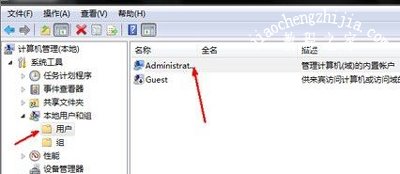
2、右键点击计算机,选择管理,在用户和组一组中点击用户,找到这个超级管理员,然后开启这个超级管理员账户。
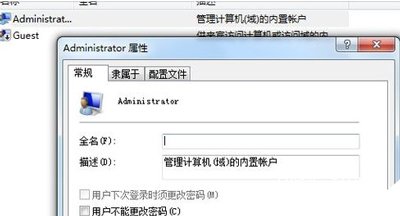
3、如果是因为病毒原因导致无法修改,建议对系统进行一次全面的杀毒,清除那些可疑的插件和软件,最后再用一类电脑优化软件进行全面修复,修复完成重启系统。

4、如果采用了上述方法依然无法更改系统时间,重装是最直接有效的方法。因为可能是系统遭到比较严重的破坏,非重装不足以解决问题了。

5、采用上述方法操作过后,在系统的托盘处打开时间设置,如图所示,将时间修改正确就可以了。
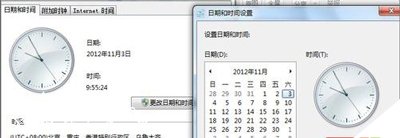
Win7常见问题解答:
Win7系统屏幕显示brightness怎么办 显示器分辨率设置方法
Win7系统专业版怎么激活 密钥激活Win7专业版的方法
Win7系统提示登录失败未授予请求登录类型的解决方法
![笔记本安装win7系统步骤[多图]](https://img.jiaochengzhijia.com/uploadfile/2023/0330/20230330024507811.png@crop@160x90.png)
![如何给电脑重装系统win7[多图]](https://img.jiaochengzhijia.com/uploadfile/2023/0329/20230329223506146.png@crop@160x90.png)

![u盘安装win7系统教程图解[多图]](https://img.jiaochengzhijia.com/uploadfile/2023/0322/20230322061558376.png@crop@160x90.png)
![win7在线重装系统教程[多图]](https://img.jiaochengzhijia.com/uploadfile/2023/0322/20230322010628891.png@crop@160x90.png)
![w7我的电脑图标没了怎么办 win7怎么显示我的电脑图标[多图]](https://img.jiaochengzhijia.com/uploads/allimg/200525/1J2052439-0-lp.jpg@crop@240x180.jpg)
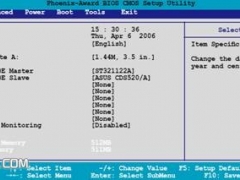
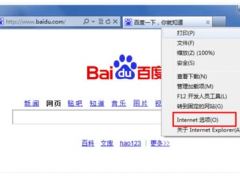
![电脑win7家庭普通版升级旗舰版的详细教程[多图]](https://img.jiaochengzhijia.com/uploadfile/2022/0401/20220401220925805.png@crop@240x180.png)